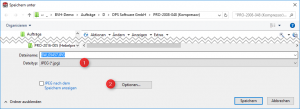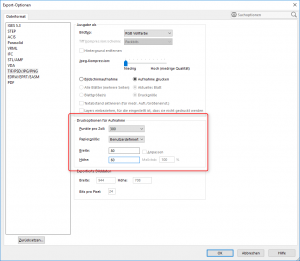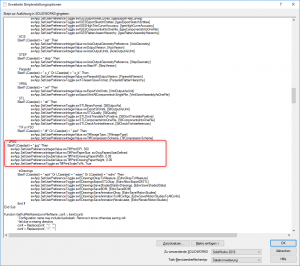Frage:
Wie erzeugt man per Task hochauflösende Bitmaps (JPG-Dateien)?
Antwort:
Verwenden Sie hierzu die Funktion „Speicher unter…“ und das Dateiformat „JPG“ ①, indem Sie hier die Optionen ② anklicken…
Und in dem folgenden Dialog die markierte Werten variieren, bis das Ergebnis Ihren Vorstellungen entspricht.
In diesem Dialog ist die Bildgröße in mm (Millimetern) anzugeben.
Fügen Sie nun die folgenden Zeilen in das Taskskript ein:
ElseIf LCase(ext) = “.jpg” Then
swApp.SetUserPreferenceIntegerValue swTiffPrintDPI, <desired DPI Value>
swApp.SetUserPreferenceIntegerValue swTiffPrintPaperSize, swDwgPapersUserDefined
swApp.SetUserPreferenceDoubleValue swTiffPrintDrawingPaperWidth, <Width in meters>
swApp.SetUserPreferenceDoubleValue swTiffPrintDrawingPaperHeight, <Height in meters>
swApp.SetUserPreferenceToggle swTiffPrintScaleToFit, True
Dabei sind konkrete Werte anstelle der Platzhalter < desired DPI Value>, <Width in meters>, <Height in meters> zu wählen. Bitte beachten Sie, dass hier die Breite und Höhe in Metern anzugeben sind.
Die Einfügung sollte an der markierten Stelle im Taskskript erfolgen:
Diese Stelle findet sich in der Routine „Sub SetConversionOptions(ext)“
Nun werden per Task erzeugte JPG-Dateien in dieser Auflösung erzeugt.